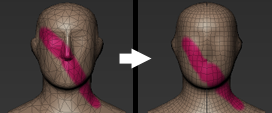このウィンドウを開くには、[メッシュ] > [リトポロジ化] > [新しい操作] (または保存された操作)を選択します。「メッシュをリトポロジ化する」も参照してください。
- 操作名
-
後で同じ処理を再利用できるように、現在の設定の名前を入力します。保存された操作は、[メッシュ] > [リトポロジ化]を次回選択したときにオプションとして表示されます。
ヒント: 高解像度のアセットに戻って変更を加える予定がある場合は、処理の設定を保存しておくほうがが賢明です。抽出オプションを再度設定しなくても、前と同じリトポロジ化処理を再実行できます。 - 出力メッシュの名前
-
新しい出力メッシュの名前を入力します。(既定では、Mudbox がソース メッシュに基づいて名前を入力します。たとえば、ソース メッシュの名前が flamingo の場合は、出力メッシュの名前が flamingo-retopo になります。)
- ターゲット ベースのフェース数
-
生成されるメッシュの解像度の目標値を設定します。低解像度のメッシュを作成するには、小さい値を使用します。
- フェースの均一性
- 出力メッシュ全体のフェース サイズのばらつきに影響を与えます。フェースのサイズを揃えること(均等サイズ)と、ソース メッシュのシェイプを理想的に再現すること(最適化)のどちらを最終版メッシュで重視するかを、スライダまたは値の入力で指定します。
スライダを[最適化]に近づけると、生成されるメッシュが不均等になります。たとえば、フラットな領域には大きいフェースが、詳細な領域では小さいフェースが使用されます。Mudbox はソース メッシュのフェース、ローカルの曲率、その他のフィーチャを分析し、ソース メッシュのシェイプを再現する最適なフェースの均一性を計算します。
- カーブを使用してトポロジ フローをコントロール
-
リトポロジ処理を誘導するためにメッシュ上に描かれたカーブを Mudbox が使用するかどうかを決定します。(「リトポロジのガイドにカーブを描画する」を参照してください。)
オンにすると、Mudbox はハード コンストレイントに指定したカーブに沿って、エッジを生成します。またはソフト コンストレイントに指定したカーブに沿ってカーブの大まかなフローを生成します。
- ソフト コンストレイント カーブのカラー
-
ソフト コンストレイント カーブは、特定のエッジを出力せずに、エッジ フローの基本的な方向を定めます。既定のカラーを変更するには、タイルをクリックします。
- ハード コンストレイント カーブのカラー
-
ハード コンストレイント カーブは、重要なエッジを示します。既定のカラーを変更するには、タイルをクリックします。
- 新しいメッシュに転送
-
新しくリトポロジ化するメッシュに対して、どのソース メッシュからの情報を含めるかを指定することができます。スカルプト済みの詳細、スカルプト レイヤ、ペイント レイヤ、カーブ、ポーズ情報、フリーズの中から、保持したいものすべてにチェックマークを付けます。
- シンメトリ
-
処理後のメッシュを対称にするかどうか、また、対称にする場合はどのタイプのシンメトリにするかを指定します。処理後のメッシュを対称にするには、次のオプションから選択します。
(処理後のメッシュをシンメトリにする必要がない場合は、このオプションを[不要]にします。)
- ソースのトポロジに基づく
-
ソース メッシュの既存のトポロジ シンメトリに基づいて対称な結果を生成します。
このオプションは、ソースメッシュにトポロジ シンメトリがあることを Mudbox が検出できた場合にのみ使用できます。少なくとも 1 つの次元で対称に表示されるメッシュに対してこのオプションを使用できない場合は、そのメッシュに、中心線にまたがるフェースが少なくとも 1 つある可能性があります。(「トポロジ シンメトリ」も参照してください。)これは、リアリティ キャプチャ Technique で作成されたモデルに共通です。
ヒント: 出力メッシュにトポロジ シンメトリを再生成する時に Mudbox がメッシュのどちらの側面をテンプレートとして使用するかをコントロールするには、[リトポロジ化]をクリックする前に、使用するメッシュの側面にあるフェースをいくつか選択します。 - 軸に基づく
-
処理後のメッシュが指定された軸に沿って強制的にシンメトリになります。Mudbox により、モデルがワールド軸平面と交差する場所にエッジ ループが挿入され、その平面の両側にトポロジ シンメトリが作成されます。
- 軸
-
[シンメトリ]が[軸に基づく]に設定されている場合、このドロップ ダウンリストを使用して軸とシンメトリを適用する方向を指定できます。X 軸(左から右、または右から左)、Y 軸(上から下、または下から上)、または Z 軸(前面から背面、または背面から前面)のどれを使用してメッシュをコピーおよび反転し、シンメトリを実現するのかを、さまざまなオプションから選択して指定します。
オプションの上にカーソルを置くと、[3D ビュー]で表示されるプレビュー平面に目的の軸の上にあるモデルの中心が表示され、モデルのどちらの側面がコピーされるかが緑のチェック マークで示されます。
- ローカル軸を使用
-
オンの場合、Mudbox はモデルのローカル軸を使用してメッシュにコピーします。
- スカルプティングまたはペイントを転送します
-
スカルプティングまたはペイントを、元のメッシュからリトポロジ化された新しい対称なメッシュへ転送する方法を指定できます。次の項目から選択します。
- ソースの片側から
-
ペイントとスカルプトの詳細をソース メッシュの片側から反対側へミラーリングします。
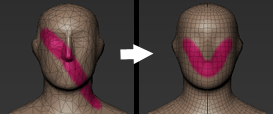
- ソースの両側から
-
スカルプティングまたはペイントを、ソース メッシュの両側から新しい対称なメッシュの両側へ転送します。